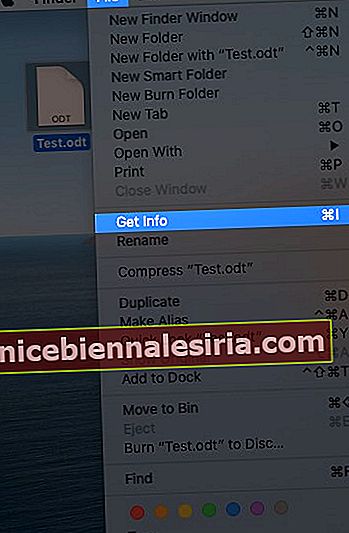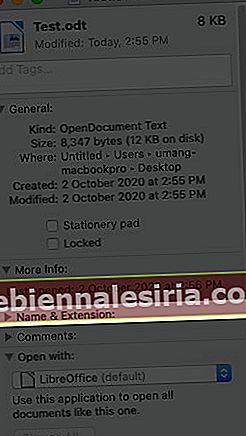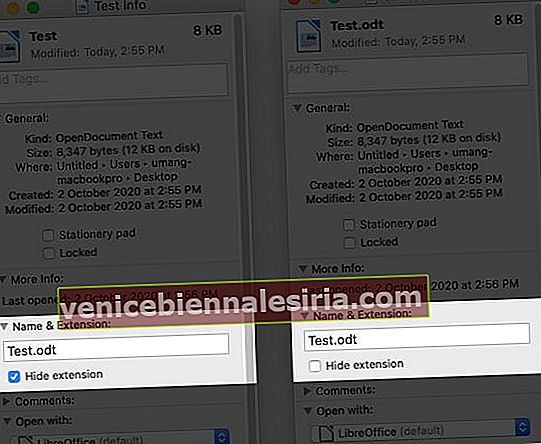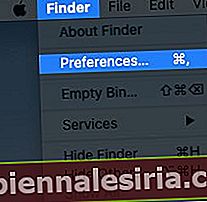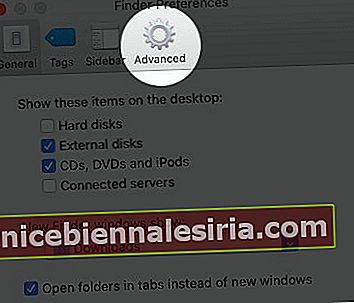Dosya adı uzantılarını Mac'inizdeki Finder uygulamasında gösterilecek veya gizlenecek şekilde yapılandırabileceğinizi biliyor muydunuz? Genellikle varsayılan olarak gizlidirler. Ancak, Mac'inizde .png, .jpg, .pdf vb. Gibi farklı kategorilere sahip dosyalarınız olması durumunda, bir dosyayı açmadan önce uzantıyı görüntülemek isteyebilirsiniz. Bu yazıda, Mac'te dosya adı uzantısını göstermenin iki yolunu ele aldık.
Dikkat Edilmesi Gereken Önemli Noktalar:
- Dosya adının sonunda nokta ile başlayan ve hemen ardından karakterler gelen bir uzantı gösterilir.
- Bir dosya veya klasörü yeniden adlandırdığınızda, uzantısını değiştirmeye çalışmayın. Çünkü bunu yaparsanız, onu oluşturduğunuz aynı uygulamayı kullanarak açamayabilirsiniz.
- Bir dosyayı yeniden adlandırırken yanlışlıkla uzantıyı değiştirme eğilimindeyseniz, değiştirmeden önce size hatırlatmak için Mac'inizden yardım alabilirsiniz. Bunu yapmak için, Finder tercihlerinin Gelişmiş bölmesindeki "Bir uzantıyı değiştirmeden önce uyarı göster" seçeneğini etkinleştirin .
- Bir dosyanın formatını değiştirmek için, dosyayı oluşturduğunuz uygulamayı kullanmanız gerekir. Örneğin, bir belgeyi düz metin biçiminden (.TXT) zengin metin biçimine (.RTF) dönüştürmek için TextEdit'i kullanabilirsiniz. Benzer şekilde, Önizleme uygulaması çeşitli grafik dosyası formatlarını dönüştürmek için kullanılabilir.
Mac'te Dosya Adı Uzantıları Nasıl Gösterilir veya Gizlenir
Uzantıları bir dosya veya tüm dosyalar için gösterilecek veya gizlenecek şekilde özelleştirebilirsiniz. Aşağıda belirtilen adımları kullanarak bunu nasıl yapabileceğiniz aşağıda açıklanmıştır.
Bir Dosya İçin Uzantıyı Göster veya Gizle
- Finder'da uzantısını göstermek istediğiniz dosyayı açın.
- Üst menüdeki Dosyaya tıklayın .
- Bilgi Al'a dokunun veya Komuta Bas (⌘) - I.
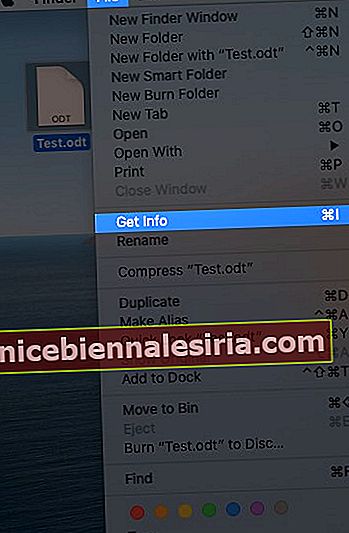
- Sekmeyi genişletmek için Ad ve Uzantı'nın yanındaki üçgeni tıklayın.
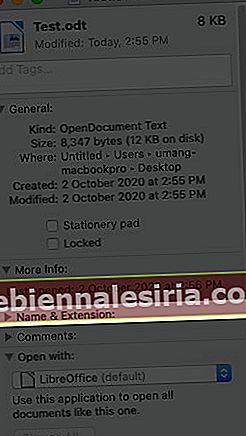
- Bu dosyanın uzantısını göstermek veya gizlemek için "Uzantıyı gizle" kutusunu işaretleyin veya işaretini kaldırın .
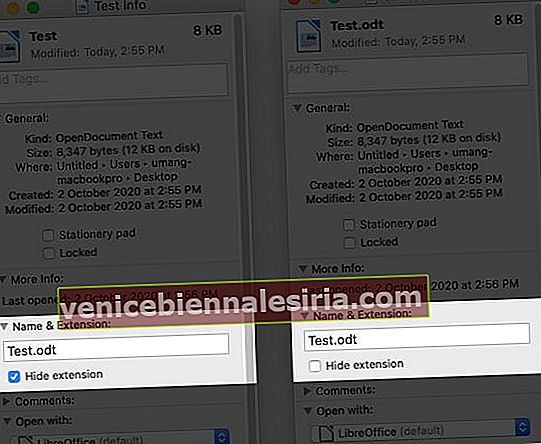
Tüm Dosyalar İçin Uzantıyı Göster veya Gizle
- Mac'inizde Finder uygulamasını açın .
- Üst menüden Tercihler'e tıklayın .
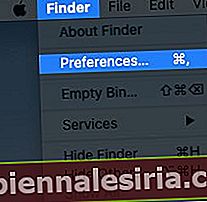
- Daha fazla seçenek görmek için Gelişmiş sekmesine tıklayın .
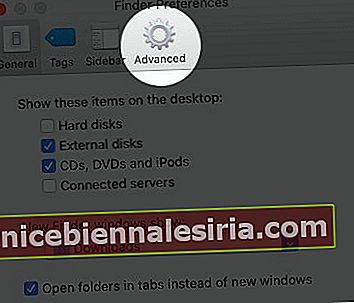
- Tercihinize göre "Dosya adı uzantılarını göster " i işaretleyin veya işaretini kaldırın.

Onay kutusunu işaretlediğinizde, gizleme uzantılarına sahip dosyalar için bile tüm uzantılar gösterilecektir. Onay kutusunun işaretini kaldırırsanız, dosyanın bireysel uzantı ayarlarına göre gösterilecek veya gizlenecektir.
Özetliyor
Dosya adı uzantılarını göstermek veya gizlemek macOS'ta çok kolaydır. Değil mi? Mac'inizde internette gezinirseniz ve çok sayıda içerik indirme eğilimindeyseniz, muhtemelen şüpheli bir dosyadan kurtulmak için tüm dosyalar için uzantıları etkinleştirmenizi öneririz. Hemen değiştirmeniz gereken 17 ayara göz atın.
Bunları da okumak isteyebilirsiniz:
- Mac'te RAR Dosyası Nasıl Açılır
- Mac'te Dosya ve Klasör Simgelerini Özelleştirme
- Mac'te Dosyalarınızın Önceki Sürümlerini Geri Yükleme